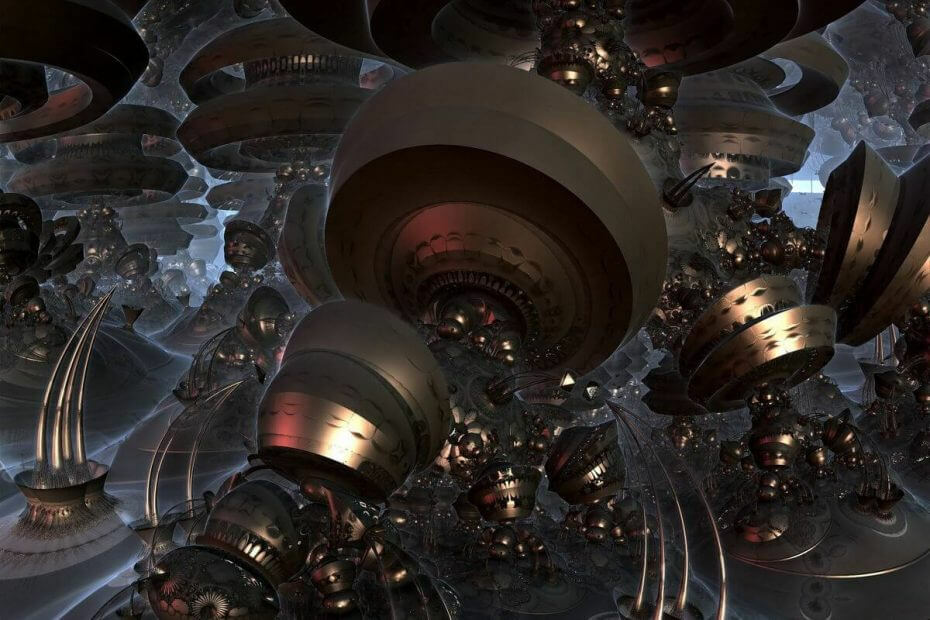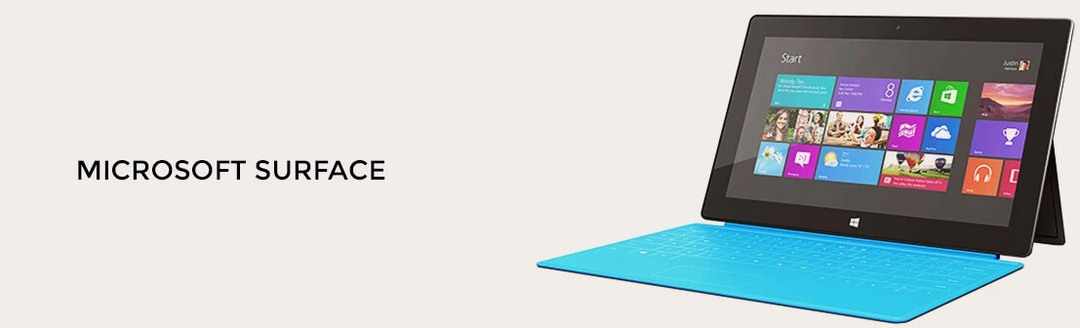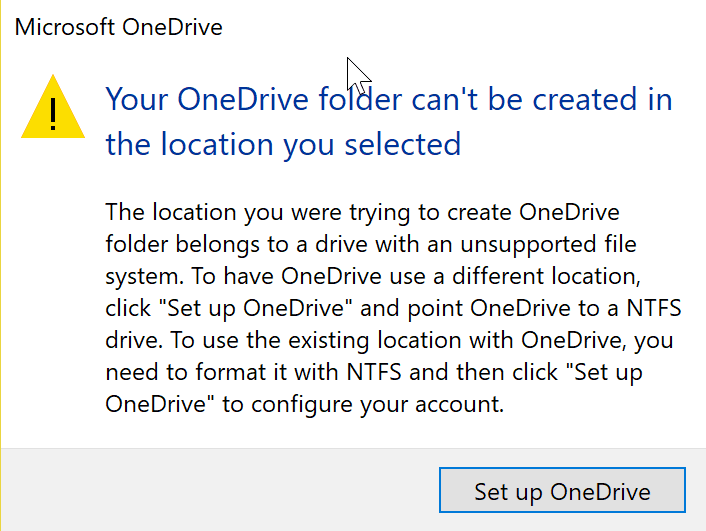
이 소프트웨어는 드라이버를 계속 실행하여 일반적인 컴퓨터 오류 및 하드웨어 오류로부터 안전하게 보호합니다. 간단한 3 단계로 모든 드라이버를 확인하세요.
- DriverFix 다운로드 (확인 된 다운로드 파일).
- 딸깍 하는 소리 스캔 시작 문제가있는 모든 드라이버를 찾습니다.
- 딸깍 하는 소리 드라이버 업데이트 새 버전을 얻고 시스템 오작동을 방지합니다.
- DriverFix가 다운로드되었습니다. 0 이번 달 독자.
OneDrive 사용자는 최근 클라우드 동기화가 NTFS가 아닌 드라이브에서 작동을 중지했다는 경고 메시지를 받고 있습니다. 이것이 의미하는 바는 Fat32 또는 REFS 인 파티션이 OneDrive에 의해 동기화되지 않고 대신 사용자에게 다음 메시지가 표시된다는 것입니다.
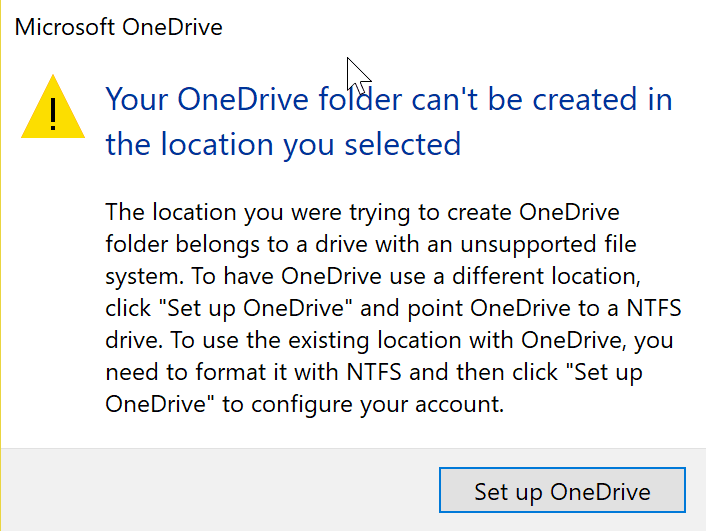
OneDrive에서 작동하려면 "드라이브"를 NTFS 시스템으로 포맷해야합니다. OneDrive는 NTFS 파일 시스템을 사용하는 드라이브에 있어야합니다. OneDrive가 다른 위치를 사용하도록하려면 "OneDrive 설정"을 클릭하고 OneDrive가 NTFS 드라이브를 가리 키도록합니다. OneDrive에서 "드라이브"를 사용하려면 NTFS로 포맷 한 다음 "다시 시도"를 클릭하여 계정을 구성해야합니다. "
문제
처음에 비 NTFS 스토리지를 선택한 사용자에게도 다음과 같은 경고 메시지가 표시되었습니다.
“선택한 위치에 OneDrive 폴더를 만들 수 없습니다.
OneDrive 폴더를 만들려는 위치가 지원되지 않는 파일 시스템이있는 드라이브에 속해 있습니다. OneDrive가 다른 위치를 사용하도록하려면 "OneDrive 설정"을 클릭하고 OneDrive가 NTFS 드라이브를 가리 키도록합니다. OneDrive에서 기존 위치를 사용하려면 NTFS로 포맷 한 다음 "OneDrive 설정"을 클릭하여 계정을 구성해야합니다. "
해결책
문제는 사용자가 이전에 변경 사항을 알아 차리지 못하고 갑자기 발생했다는 것입니다. 최악의 부분은 Fat32 및 exFAT를 제외하고 Microsoft의 최신 ReFS 파일 시스템을 사용하는 다른 사용자도 OneDrive에 동기화 할 수 없다는 것입니다. 이 문제는 추가 저장소에 사용되며 ReFS 형식 인 SD 카드에도 영향을줍니다. ReFS 형식은 무결성을 포함하여 다른 형식에 비해 고유 한 이점이 있습니다. 검사, 데이터 저하 방지 메커니즘 및 하드 디스크를 자동으로 처리하는 메커니즘 실패.
Covert.exe를 사용하여 Fat32를 NTFS로 변환
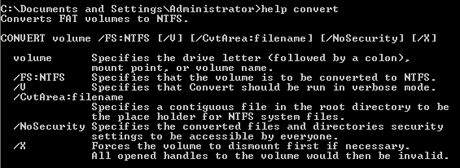
- 시작> 실행> CMD를 클릭 한 다음 Enter 키를 누릅니다.
- 명령 창 유형 도움말 변환에 프로세스에 대한 정보가 표시됩니다.
명령 프롬프트를 사용하여 Fat32를 NTFS로 변환
- "모든 프로그램", "보조 프로그램"으로 이동하여 명령 프롬프트를 시작한 다음 "명령 프롬프트"를 클릭합니다.
- 명령 프롬프트에서 다음을 입력합니다.변하게 하다 drive_letter: / fs: ntfs
일단 NTFS로 변환 된 드라이브는 FAT 32로 다시 변환 할 수 없습니다. 위의 명령을 사용하여 FAT 또는 FAT32 볼륨을 NTFS로 변환 할 수 있습니다. 변환 후에는 PC를 다시 시작하는 것이 좋습니다. 이제 OneDrive에서 파티션을 선택할 수 있으며 클라우드 드라이브의 파일이 자동으로 동기화됩니다.
그러나 사전 공지없이이 변경 사항을 구현 한 것은 Microsoft 측에서 여전히 잘못입니다. 그들이 할 수 있었던 최소한의 이유는 마이크로 소프트가“차세대”라고 선전하는 형식 인 ReFS에 대한 지원을 중단 한 이유에 대한 설명입니다.